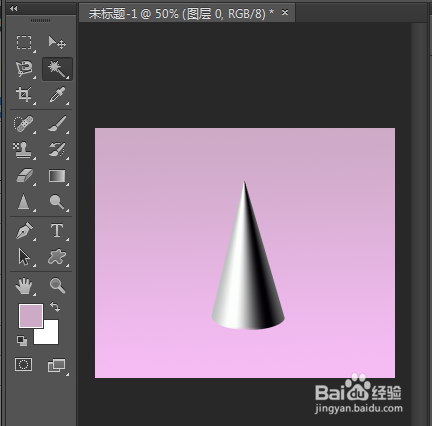1、启动PS,新建一张600*500的画布,使用填充工具填充如下图的效果;

2、新建一个图层,使用矩形选框工具绘制一个长方形;

3、按照立体的阴影规则,设置渐变编辑器,也是使用线性渐变填充,如下图所示;

4、选择“编辑”—“变换”—“透视”,点住左右上方的两点,平行移至中心方块,双击确定,并取消选区;
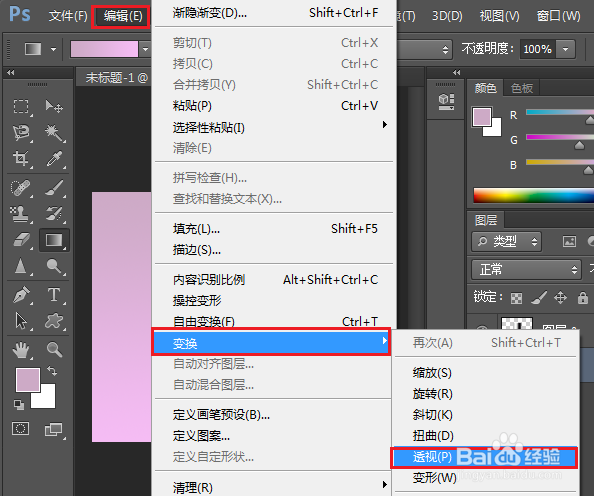
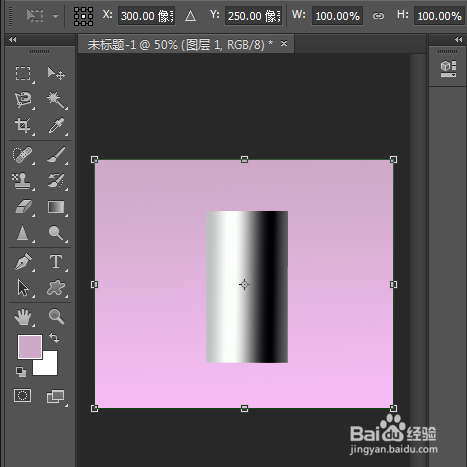
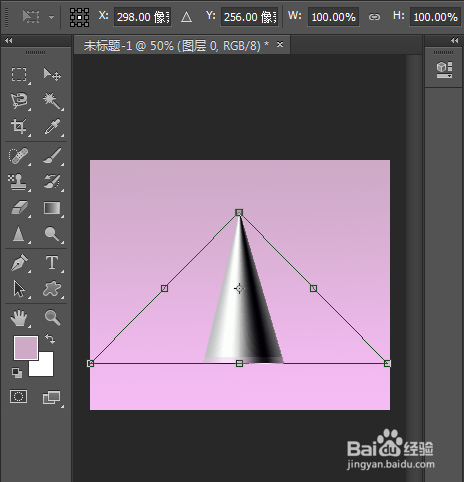
5、使用椭圆选框工具如图绘制一个椭圆,按住Shift键增加选取范围;
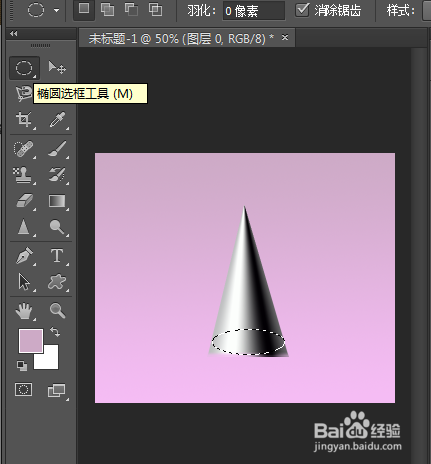
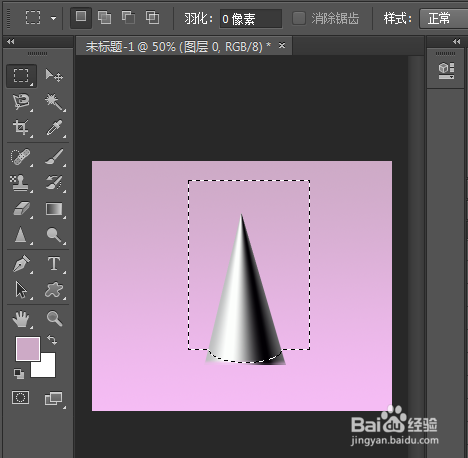
6、选择“选择”—“反向”,将多余部分删除;
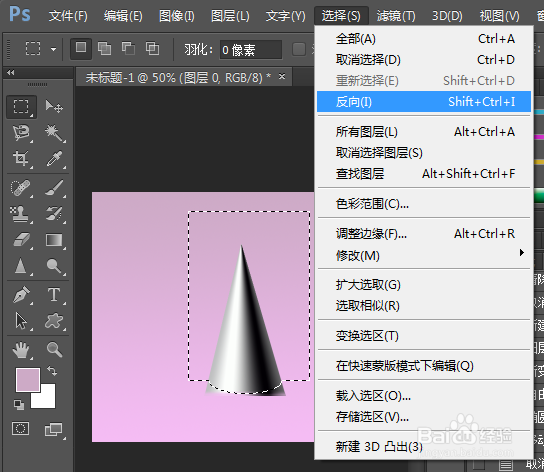
7、取消选区,完成!
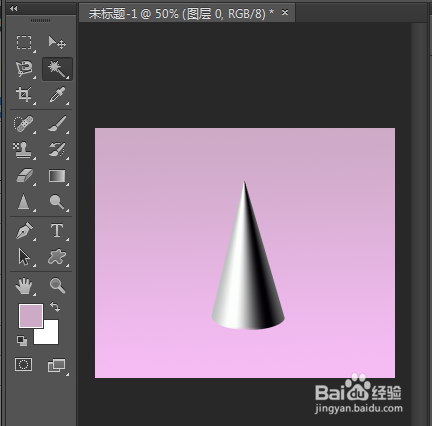
时间:2024-10-14 00:55:27
1、启动PS,新建一张600*500的画布,使用填充工具填充如下图的效果;

2、新建一个图层,使用矩形选框工具绘制一个长方形;

3、按照立体的阴影规则,设置渐变编辑器,也是使用线性渐变填充,如下图所示;

4、选择“编辑”—“变换”—“透视”,点住左右上方的两点,平行移至中心方块,双击确定,并取消选区;
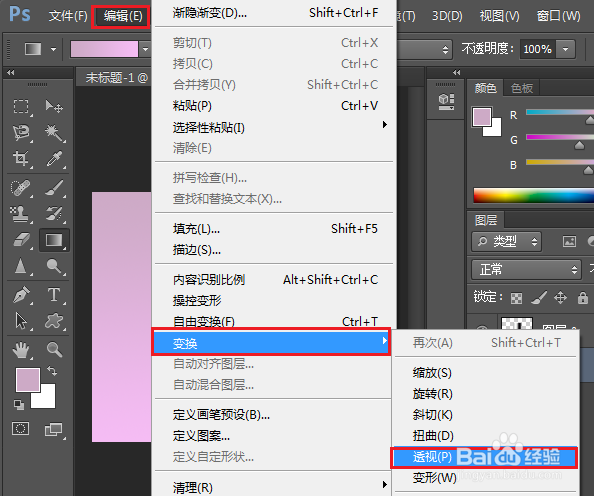
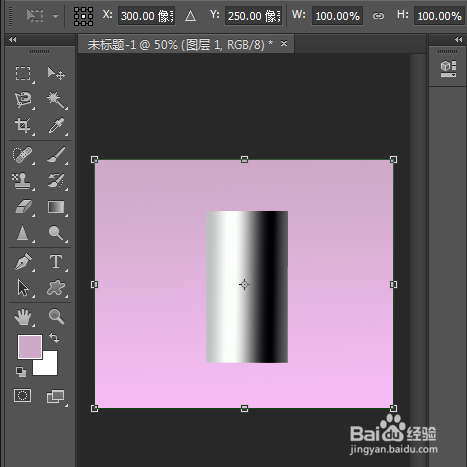
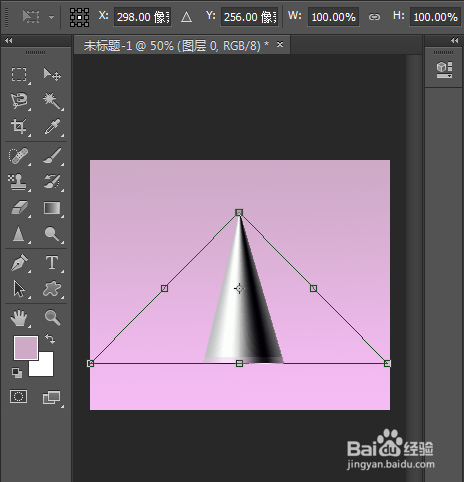
5、使用椭圆选框工具如图绘制一个椭圆,按住Shift键增加选取范围;
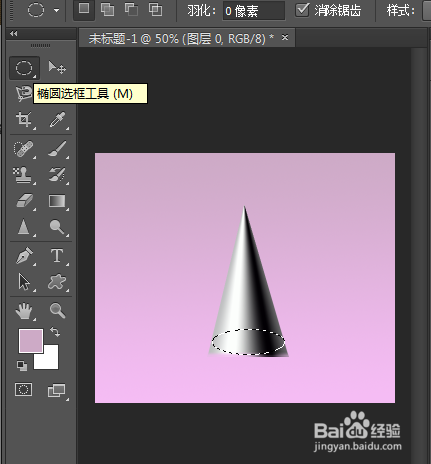
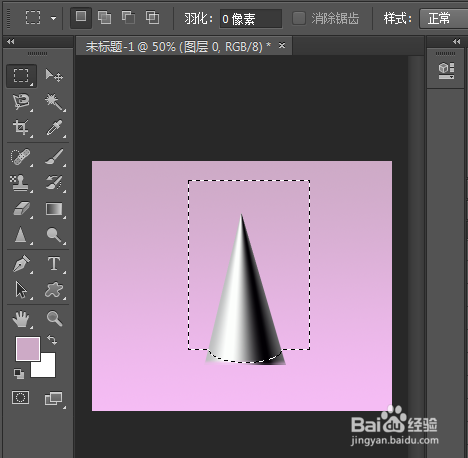
6、选择“选择”—“反向”,将多余部分删除;
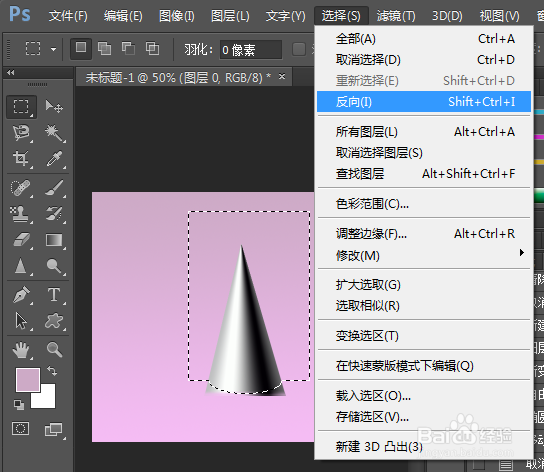
7、取消选区,完成!